آموزش فارسی دراوینگ و نقشه کشی در سالیدورکز
Solidworks drawing Persian - Farsi Tutorial
محیط نقشه کشی یا دراوینگ سالیدورکس یکی از پرکاربردترین محیط های آن در بخش صنعتی است. در این مطلب، روش کار و ویژگی های قسمت Solidworks drawing را بصورت خلاصه توضیح می دهیم.
آموزش محیط نقشه کشی سالیدورک، بخش اول، آشنایی با فضای دراوینگ
Solidworks drawing tutorial - Part 1
پس از ساختن مدل سه بعدی در محیط های پارت و اسمبلی سالیدورک، لازم است تا قطعات و مجموعه ها جهت آغاز فرآیند ساخت و تولید، وارد محیط نقشه کشی سالیدورکز - Solidworks drawing شوند. در این بخش به ارائه آموزش رایگان محیط نقشه کشی نرم افزار سالیدورک می پردازیم. مزیت نرم افزار های جدید مهندسی مکانیک مانند سالید ورکز نسبت به نرم افزاری مانند اتوکد در این است که با طراحی و مدلسازی سه بعدی یک قطعه یا مجموعه، نیازی به کشیدن مجدد نقشه قطعات به صورت مجزا نخواهد بود، بلکه خود نرم افزار با توجه به استاندارد ها تعیین شده، نماهای مختلف را ایجاد می کند. برای ورود به محیط نقشه کشی سالیدورکس و ایجاد نقشه، زمانی که قطعه یا اسمبلی در محیط باز است، روی گزینه New کلیک کنید. گزینه های Part و اسمبلی قبلا انتخاب شده اند. اکنون گزینه Drawing را انتخاب کنید. در قسمت بعد پنجره دیگری باز می شود. در این قسمت میتوان مشخصات کاغذ و تمپلیت نقشه شامل اندازه و استاندارد آن را انتخاب کرد. بصورت پیش فرض گزینه های نمایش داده شده در تصویر ذیل به عنوان تمپلیت و چهارچوب استاندارد نقشه کشی در محیط سالید ورک وجود دارد.
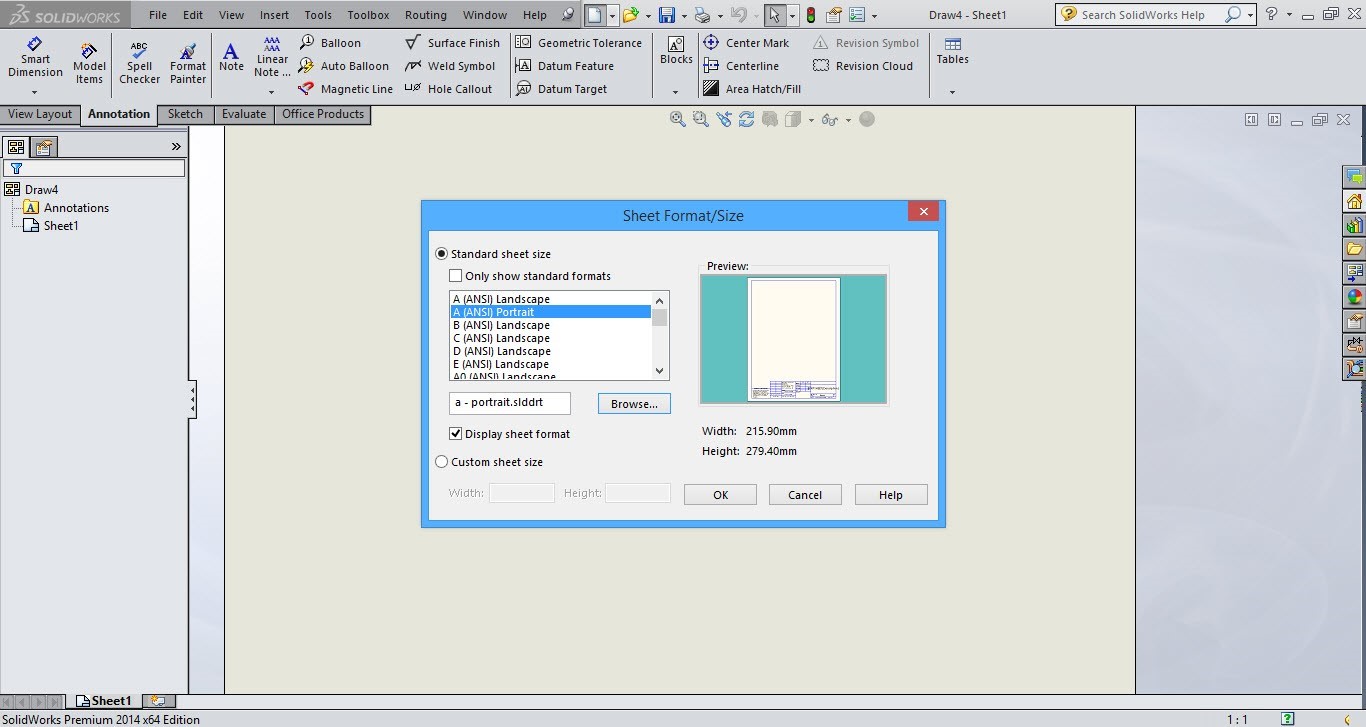
تصویر شماره 1 : انتخاب فرمت و اندازه کاغذ نقشه در محیط Solidworks Drawing
در محیط نقشه کشی صنعتی سالیدورک، طراحی و انتخاب فرمت نقشه مخصوص شما که برای شرکت و یا کارگاه خود طراحی نموده اید ممکن است. برای فراخوان نقشه مورد نظر کافیست روی Browse کلیک کنید و فرمت خود را از آدرس ذخیره شده بیابید. فرمت فایل های نقشه کشی و دراوینگ در نرم افزار سالیدورک .SLDDRW و فایل های جداول و تمپلیت نقشه کشی با فرمت .SLDDRT ذخیره می گردد.
آموزش محیط نقشه کشی سالید ورکز، بخش دوم، ویرایش فرمت نقشه
Solidworks drawing tutorial - Part 2
در بخش قبل در خصوص ورود به محیط نقشه کشی سالید و انتخاب فرمت و اندازه نقشه توضیح داده شد. پس از ورود به محیط نقشه کشی صنعتی، بسیاری از اطلاعات خود قطعه و یا مجموعه بصورت استاندارد در جدول آورده می شود. برای مثال نام قطعه، اندازه کاغذ، مقیاس پیش فرض (Scale) که با توجه به اندازه کاغذ و ابعاد قطعه توسط خود نرم افزار سالیدورک پیشنهاد می شود در این محیط وجود دارد. اما در هر صورت لازم است برخی از اطلاعات بعدا وارد شوند و یا تغییر کنند. برای مدیریت فرمت نقشه کافی است روی یک بخش خالی از نقشه کلیک راست و سپس گزینه Edit sheet format را انتخاب کنید. در این حالت امکان ایجاد تغییرات روی فرمت نقشه سالیدورکز وجود دارد. بهتر است اعمال تغییرات و توضیحات در این بخش صورت پذیرد تا در هنگام نقشه کشی تداخلی رخ ندهد.
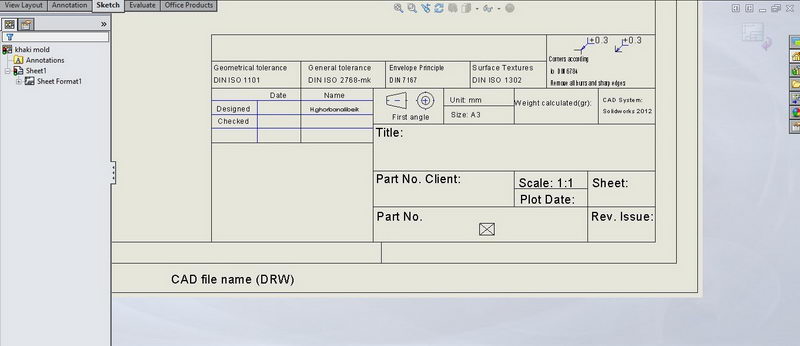
تصویر شماره 1 : ویرایش فرمت نقشه در محیط Drawing - Solidworks
توصیه می شود اطلاعاتی مانند نام قطعه، مقیاس، سایز کاغذ، طراح، چک کننده و تایید کننده نهایی (Designed, Checked, Approved)، روش تصویر، تلرانس عمومی و متریال در این بخش آورده شود.
آموزش محیط نقشه کشی، بخش سوم، ویرایش قالب نقشه سالید ورک
Solidworks drawing tutorial - Part 3
پس از ادامه تدریس محیط نقشه کشی سالیدورک، در این درس به آموزش قالب های پیش فرض نقشه در سالیدورکز (Templates) می پردازیم. قالب های پیش فرض در واقع محیط هایی سفارشی هستند که میتوان برای سهولت دسترسی و کار، آنها را ذخیره (Save) و در زمان نیاز، بازخوانی (Load) کرد. یکی از پر کاربردترین قالب های پیش فرض، بدون شک قالب پیش فرض محیط نقشه کشی در Solidworks است. حتما برای شما نیز پیش آمده که در هنگام کار با نرم افزار سالیدورک، چه در شرکت و چه در دانشگاه، نیاز به قالبی اختصاصی برای خود و یا مجموعه زیر نظرتان داشته باشید. در این شرایط می توان با ایجاد جداول مورد نظر و ذخیره آن، استانداردهای شرکت خود را (برای مثال تلرانس های عمومی تولید، شیوه نمایش، علامات صافی سطح و طراحی، چک و تصویب نقشه) در قالب پیش فرض گنجاند. در این صورت هر زمان که نیاز به ایجاد نقشه ای جدید داشتید، نیازی نیست که تمامی این مراحل را مجددا طی کنید. برای ایجاد یک قالب پیش فرض، ابتدا یکی از قالب های موجود را انتخاب نمایید. دقت کنید که اندازه پیش فرض (در مورد محیط نقشه کشی اندازه کاغذ) مورد استفاده بیشتری داشته باشد. معمولا در پروژه های صنایع نفت و گاز،خودرو، انرژی و هوا فضا بیشتر از اندازه ISO A3 بصورت Landscape استفاده می شود. مگر برای قطعاتی که دارای جزئیات زیادی باشند و یا برای مجموعه های مونتاژی بزرگ. پس از باز شدن محیط نقشه کشی، روی صفحه نقشه کلیک راست نموده، گزینه Edit sheet format را انتخاب کنید. در این حالت شما می توانید خطوط، نوشته ها، علامت ها و عکس های مورد نظر خود را در زمینه نقشه ویرایش، حذف یا اضافه کنید.
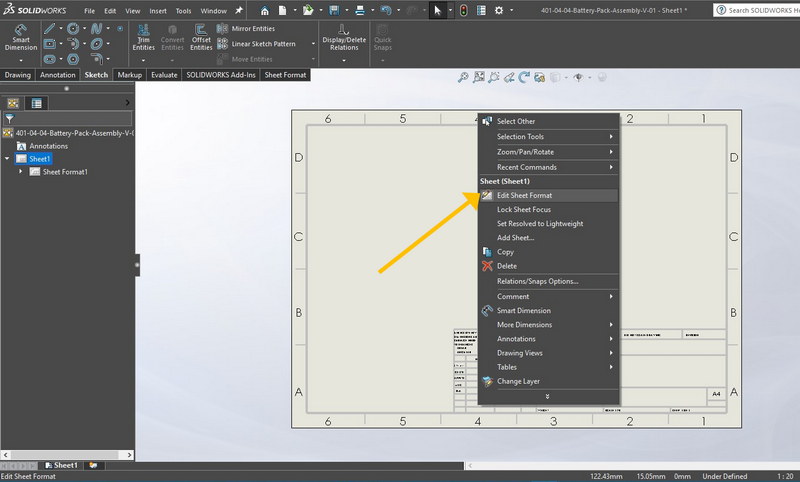
تصویر شماره 1 : ایجاد تغییرات در زمینه نقشه در سالیدورکس
پس از اعمال تغییرات مورد نظر، با خروج از حالت Edit Sheet Format می توان فرمت مورد نظر را ذخیره یا برای وارد کردن نمای قطعات اقدام کنید. برای خروج از حالت ویرایش زمینه نقشه دوباره روی صفحه نقشه کلیک راست کنید. سپس گزینه Edit sheet را بزنید. حال گزینه Save As را بزنید. در پنجره ظاهر شده در قسمت Save as Type باید فرمت پیش فرض را انتخاب کنید. این فرمت .slddrt است. میتوانید قالب طراحی شده را با فرمت عادی ذخیره و سپس پستوند آن را به .slddrt تغییر دهید. از این پس امکان بازیابی این فرمت در زمانی که برای کشیدن نقشه جدید اقدام می کنید وجود دارد. همچنین از طریق تنظیمات سالیدورکز (Solidworks Options) که توضیحات آن در درس های مقدماتی و متوسطه آمده است، امکان تعیین این فرمت بصورت پیش فرض وجود دارد بصورتی که دیگر حتی نیازی به انتخاب آن نباشد.
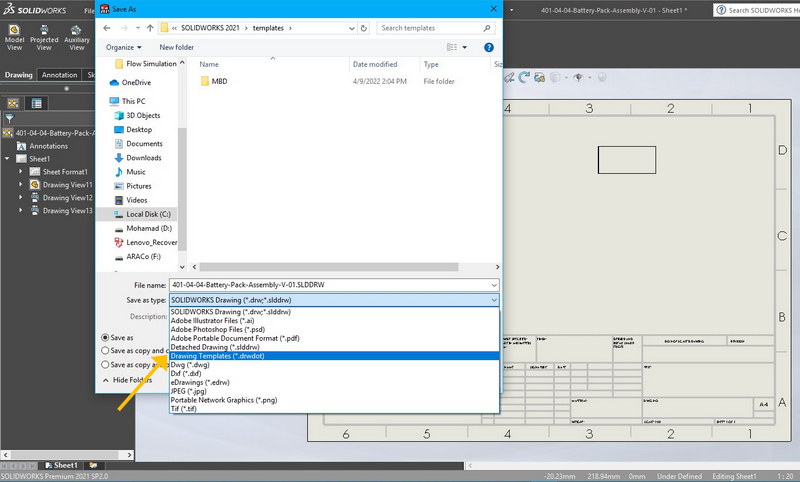
تصویر شماره 2 : ذخیره نقشه بصورت قالب پیش فرض
برای مشاهده ادامه آموزش، از طریق فلش زرد رنگ بالا سمت چپ، به ادامه مطلب مراجعه فرمائید.
مهندسی معکوس قطعات و ماشین آلات صنعتی با نرم افزار سالیدورک - سالیدورکز
تهیه نقشه صنعتی و تعیین فرآیند ساخت و تولید قطعات و تجهیزات
بهینه سازی خطوط تولید و طراحی مکانیزم های صنعتی
انجام پروژه مدلسازی سه بعدی سالیدورک - سالیدورکز
انجام پروژه صنعتی Solidworks
شرکت آراکو - محمد قربانعلی بیک
شماره تماس مستقیم : 09124780268
شماره تماس شرکت : 02166561974-02166129745
وبسایت : www.araco.ir
مشاهده نمونه پروژه های آراکو در اینستاگرام : https://www.instagram.com/araco.ir
کانال آپارت آراکو - دانلود فیلم آموزش سالیدورکز : https://www.aparat.com/araco.ir
- ۲ نظر
- ۱۹ شهریور ۹۶ ، ۱۱:۱۱
